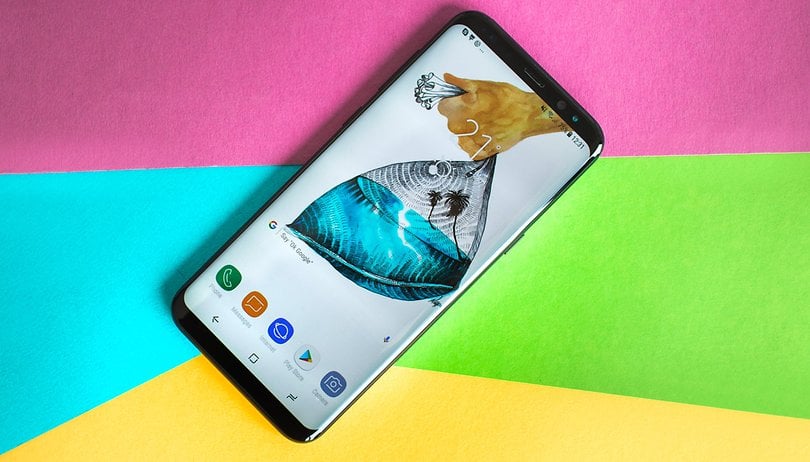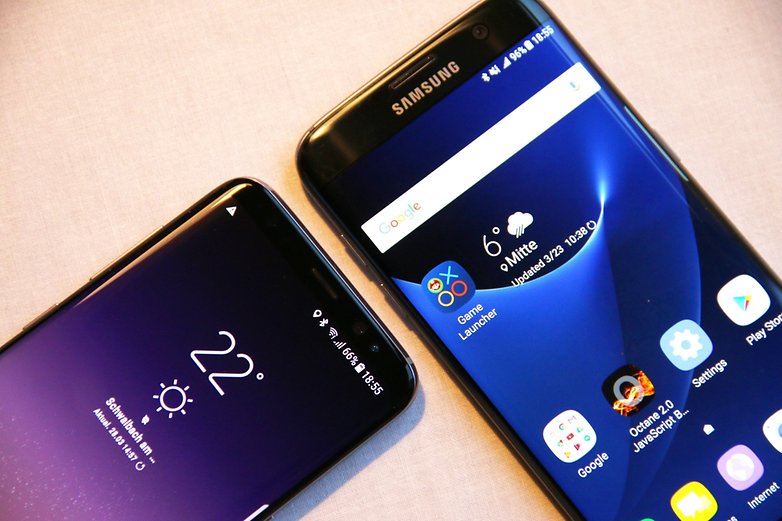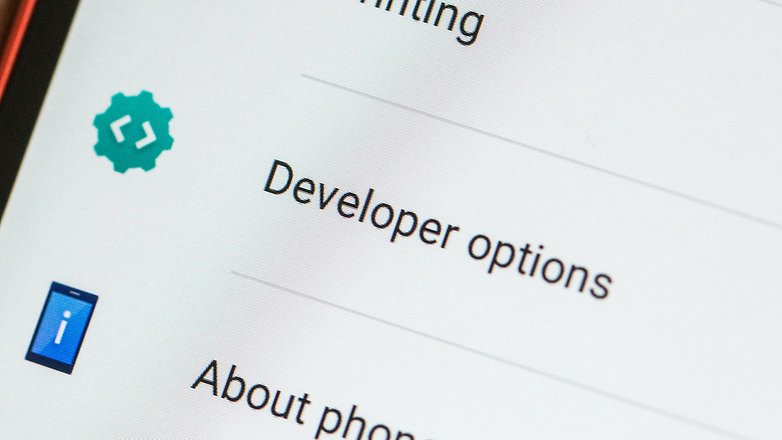Permainan perlumbaan telah menjadi item tiket hangat sejak Sony mengeluarkan Play Station pertama. Setiap tahun baharu membawakan lebih banyak permainan yang hebat, memberikan pengalaman yang realistik dan pilihan kereta dan trek yang lebih komprehensif. Barisan ini mengagumkan – terutamanya pada konsol PS4.

Permainan seperti GT Sport, Project Cars dan Assetto Corsa membawa tahap perincian dan realisme yang luar biasa—kesan air dan pencahayaan, butiran kereta dan enjin fizik yang sangat baik membuatkan anda lupa bahawa anda sedang duduk di sofa anda. Sudah tentu, masih terdapat permainan untuk peminat perlumbaan kasual juga. Jika anda suka memandu laju melalui lalu lintas dalam Lamborghini berhias vinil atau memperbaik persediaan anda secara perlahan-lahan sepanjang banyak permainan, terdapat permainan perlumbaan untuk anda.
Tidak seperti permainan perlumbaan lain seperti Need for Speed dan Forza, permainan perlumbaan sim menawarkan pengalaman pemanduan yang lebih mengasyikkan. Dengan lebih banyak kawalan dan keupayaan untuk meningkatkan kebolehan anda melalui tahap, permainan yang kami senaraikan di bawah adalah lebih seperti hidup daripada permainan lain dalam genre yang sama.
Tetapi bagaimana anda memilih yang mana untuk dibeli? Di permukaan, banyak permainan perlumbaan kelihatan agak serupa, dan semua orang mahukan sesuatu yang sedikit berbeza daripada permainan. Artikel ini menyediakan beberapa permainan perlumbaan terbaik, lama dan baharu, yang boleh anda mainkan di PS4 hari ini.
Permainan Perlumbaan Terbaik di PS4 pada tahun 2022
Berikut ialah senarai kami permainan perlumbaan terbaik yang anda akan temui untuk PS4 pada tahun 2022.
1. Krew 2


Krew 2, yang dikeluarkan pada PS4 pada 29 Jun 2018, lebih daripada sekadar kereta pantas, sporty dan windbreaker F1 yang cuba menewaskan orang lain ke garisan penamat. Permainan dunia terbuka ini melibatkan anda ke dalam kapal terbang, bot laju, pengembaraan motosikal, trak raksasa dan banyak lagi dengan persekitaran luar biasa yang penuh dengan kehidupan, aksi dan unsur alam semula jadi.
Crew 2 juga memberi anda pilihan lain, membolehkan anda memilih daripada perlumbaan luar jalan atau gaya bebas kepada perlumbaan jalanan atau litar perlumbaan pro. Jika anda suka berlumba pelbagai jenis kereta dan pada pelbagai jenis trek, permainan ini adalah untuk anda. Nikmati pelbagai objektif, cabaran, perlumbaan dan peningkatan, serta pergi ke dunia derby perobohan dan lakukan beberapa penghancuran atau cuba tangan anda untuk hanyut! Pelbagai pilihan sangat banyak; bahawa anda akan sibuk selama berminggu-minggu.
2. Gran Turismo 7


Gran Turismo 7, dikeluarkan pada Mac 2022, adalah salah satu permainan terbaharu dalam senarai kami. Mengembalikan nostalgia Gran Turismo asal, pelumba boleh menjalankan mod kempen, mengumpul kereta dan menyertai perlumbaan secara langsung.
GT7 mempunyai 90 konfigurasi trek dan lebih 400 kereta untuk dipilih. Gran Turismo 7 menghidupkan pemanduan sebenar dan kawalan sebenar dan menambah kepada francais yang sentiasa berkembang dikenali sebagai GT. Permainan ini telah berjaya kekal relevan dan berkembang dengan jangkaan pemain selama bertahun-tahun.
Dalam praktiknya, GT7 memberikan anda satu daripada pengalaman perlumbaan paling mengasyikkan yang pernah dicipta, dengan grafik realistik, kereta konsep eksklusif, berbilang paparan dan mod eSports yang sangat disokong. Permainan ini memberikan pemain pengalaman pemanduan yang lebih realistik dengan resolusi 4k dan 60 FPS.
Satu lagi perkara yang menjadikan Gran Turismo ikonik ialah sesiapa sahaja (tanpa mengira pengalaman) boleh menikmati permainan. Daripada amatur kepada mereka yang telah bermain Gran Turismo selama bertahun-tahun, tahap kesukaran adalah tepat.
3. Projek KERETA 3

Kereta Projek 3, dikeluarkan pada 28 Ogos 2020, ialah pelumba BANDAI NAMCO ketiga dalam siri Project Cars. Menawarkan pelbagai jenis kereta yang boleh disesuaikan dan lebih 120 trek, tidak hairanlah mengapa peminat perlumbaan menyukai Kereta Projek.
Walaupun ia menampilkan jumlah pelumba yang serupa dengan GT Sport, Project Cars 3 meliputi jarak yang lebih jauh. Ansuran ini jauh berbeza daripada pendahulunya dalam hampir semua cara. Ramai pemain menyamakannya dengan Forza, manakala yang lain lebih kritikal terhadap susun atur menu dan pilihan penyesuaian daripada Gran Turismo. Satu perkara yang sudah pasti bertambah baik ialah pengendalian, menjadikannya permainan perlumbaan yang lebih menyeronokkan.
4. Kotoran 5


Kotoran 5, dikeluarkan pada 12 November 2020, oleh Codemasters Inc., adalah salah satu permainan perlumbaan grafik yang paling luar biasa di luar sana untuk PS4. Grafiknya cantik, dengan peringkat siang dan malam kelihatan hampir fotorealistik pada titik, dan terdapat begitu banyak kandungan yang ditawarkan kali ini juga. Jika anda ingin bermain dalam talian, memukul kon, atau hanya bermain-main dalam perlumbaan RallyCross, anda akan menemui mod dalam Dirt 5 yang membolehkan anda melakukannya, dan pengendaliannya juga mengagumkan.
Dalam mod simulasi, mengekalkan kereta anda di trek perlumbaan adalah rumit, mencabar dan sangat bermanfaat apabila anda melakukannya dengan betul. Namun, mod arked memastikan perkara yang menarik dan menyeronokkan untuk pemain yang lebih fokus arked juga. Main mod kerjaya dan maju melalui tahap. Luangkan masa memandu di lebih 70 laluan di 10 lokasi global yang penuh dengan pelbagai rupa bumi dan keadaan cuaca. Visual akan memukau anda apabila anda menendang kotoran, meluncur dalam hujan dan melihat seni bina yang menakjubkan di sepanjang jalan.
Jika anda belum suka berhimpun, anda pasti akan selepas membeli DiRT 5.
5. Haba Nascar 5


Haba Nascar 5 ialah edisi terbaharu dalam siri Nascar Heat oleh Monster Games dan 704Games untuk hadir ke PS4. Permainan NASCAR berlesen rasmi ini membawa anda lebih dekat dengan pengalaman itu—secara literal. Nikmati trek rasmi NASCAR dari Daytona dan Talladega ke Indianapolis dan Darlington. Terdapat sejumlah 34 lagu berlesen rasmi! Selain itu, terdapat Mod Cabaran serba baharu yang menawarkan acara dalam talian dan luar talian untuk meningkatkan kemahiran anda dan Mod Ujian baharu di mana anda boleh mencuba pelbagai persediaan kereta untuk mencari gabungan kawalan dan kelajuan yang betul.
Dapatkan visualisasi yang menakjubkan yang meletakkan anda terus ke tempat duduk pemandu dan berasa lebih dekat dengan NASCAR daripada yang pernah anda alami. Selain daripada trek NASCAR, anda boleh meningkatkan prestasi anda dalam Siri Gander RV & Outdoor Truck, Xtreme Dirt Series dan Xfinity Series. Animasi permainan ini agak realistik, baik di dalam kenderaan mahupun di luar. Ia hampir membuatkan anda berasa seperti sedang menontonnya di TV, kecuali anda menentukan bagaimana ia berakhir berdasarkan kemahiran anda.
6. Assetto Corsa

Jika anda peminat sims perlumbaan, Assetto Corsa mesti dimiliki. Berikutan penangguhan berbulan-bulan pada PS4 dan Xbox One, permainan itu akhirnya memasuki konsol pada tahun 2016. Assetto Corsa ialah permainan yang lebih lama, tetapi nilai dalam realisme adalah tinggi, menjadikannya kegemaran lama.
Terdapat pelbagai jenis kereta dan banyak trek untuk dipandu, termasuk Litar Lumba Laguna Seca di California dan Circuit de Catalunya di Barcelona, untuk menamakan pasangan. DLC juga dikeluarkan secara tetap. Berbilang pemain pada Assetto Corsa tidak semestinya sempurna, dan grafiknya tidak kelihatan secantik beberapa permainan sekarang, tetapi secara keseluruhan, ia kekal sebagai salah satu sim perlumbaan terbaik yang boleh anda beli pada tahun 2021.
7. Himpunan DiRT 2.0

DiRT 4 mungkin telah mengatasinya, tetapi Himpunan DiRT 2.0 masih merupakan permainan yang hebat. Dengan stereng dan shifter, permainan ini menawarkan salah satu pengalaman pemanduan yang paling mengasyikkan di luar sana, malah ia mempunyai PSVR DLC pilihan untuk pemanduan Maya.
Berpegang teguh dengan permainan pemandu untuk disewa sambil turut menawarkan mod kerjaya, versi Dirt Rally ini nampaknya merupakan pemenang yang pasti untuk peminat dan peminat setia.
Ia mungkin tidak mempunyai pelesenan penuh permainan WRC rasmi, tetapi siapa yang peduli dengan pengendalian yang baik dan perhatian terhadap perincian?
8. F1 2021

Codemasters mengeluarkan versi baharu permainan rasmi Formula 1 setiap tahun, dan setiap satu bertambah baik pada yang lain. Walaupun di permukaan, ia mungkin kelihatan sangat mirip dengan permainan tahun lepas, F1 2021 mempunyai pengendalian yang lebih baik, bersama-sama dengan semua trek perlumbaan dan kereta yang anda jangkakan.
Permainan ini dikeluarkan pada 16 Julai 2021, di PS4 oleh Codemasters, dan ia menawarkan realisme pemanduan pantas bersama-sama dengan sinematik dan senario di luar tabir. Anda boleh mencipta pasukan F1 anda sendiri untuk menghadapi pemandu dunia sebenar atau menuju ke laluan Kerjaya dengan lebih banyak pilihan daripada keluaran permainan F1 sebelumnya.
Terdapat lebih banyak program dan amalan penambahbaikan yang tersedia untuk membantu anda menambah baik dan rangkaian kereta F1 klasik yang lebih komprehensif untuk dipandu.
9. Roda Panas Dilepaskan


Roda Panas Dilepaskan telah dikeluarkan pada 30 September 2021, dan ia menawarkan kedua-dua kenderaan legenda dan baharu daripada dekad model Hot Wheels. Selami pengalaman yang mengasyikkan, memilih kenderaan yang membawa gaya pemanduan unik mereka sendiri. Cubalah Cadillac Seville, Hot Seat™, AcceleRacers Deora™ II dan banyak lagi.
Treknya menakjubkan dan unik berbanding dengan banyak permainan perlumbaan yang menawarkan litar lumba dan litar lumba di darat. Tempuhi pelbagai gelung dan lengkung sambil melepasi grafik dan seni bina 3 dimensi yang menakjubkan. Permainan ini meletakkan anda di tempat duduk pemandu semasa anda membina koleksi pelumba anda dan mereka bentuk trek anda sendiri jika mahu.
Walaupun Hot Wheels Unleashed memberikan persekitaran yang merangkumi bilik tidur, garaj dan dapur, ia tidak bermakna jika dibandingkan dengan pemanduan mencabar yang anda alami dan cipta. Permainan ini menawarkan banyak keseronokan untuk mereka yang mencari pengalaman pemanduan baharu, pemain kasual yang hanya ingin berseronok dengan cabaran, atau pakar pemanduan berpengalaman yang mencari kelainan baharu kepada kemahiran mereka. Hot Wheels Unleashed membawa pilihan, penerokaan, koleksi dan kreativiti yang mencukupi untuk membuatkan anda sibuk selama berbulan-bulan.
10. Grid Legends


Salah satu permainan yang lebih baharu dalam senarai kami, Grid Legends (dikeluarkan pada Februari 2022), membolehkan pelumba bermain dengan rakan atau orang lain dalam talian. Ia juga tersedia untuk permainan merentas platform serta PlayStation 4. Dengan pengendalian yang lebih baik daripada pendahulunya dan grafik yang dikemas kini, versi terkini Grid Legends tidak mengecewakan.
Jalan cerita adalah satu lagi tambahan yang dialu-alukan. Daripada menghabiskan berjam-jam di trek, Grid Legends menyertakan cerita menarik yang lengkap dengan cutscene.
Jom Berlumba!
Permainan perlumbaan telah menjadi ruji bagi pemain sejak pengenalan konsol. Ia adalah cara terbaik untuk meluangkan masa, dan grafik serta pengendalian yang dikemas kini telah bertambah baik selama ini, menjadikan seni perlumbaan di PlayStation lebih mengasyikkan dan menghiburkan.
Tidak kira niche permainan anda, terdapat permainan memandu untuk semua orang. Permainan manakah kegemaran anda? Beritahu kami lebih lanjut mengenainya dalam ulasan di bawah!